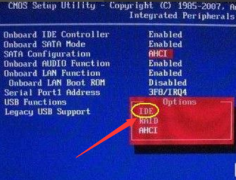安装Windows系统的过程对于许多用户来说可能并不陌生,但在面对Windows 10的安装时,尤其是新手用户,往往会遇到各种各样的问题。为了确保顺利安装Windows 10,以下将分享一些实用的步骤和建议,特别是在硬件选择和性能优化方面的注意事项。

选择合适的硬件是安装Windows 10的基础。在购买新电脑或升级现有系统时,需认真考虑CPU、内存、硬盘和显卡等组件的兼容性。推荐选择至少4 GB的内存和固态硬盘(SSD),它们能显著提高系统的开机速度和应用程序的响应时间。确保主板的BIOS设置已更新,以实现最佳的兼容性和性能。
准备Windows 10的安装媒体非常关键。使用微软提供的媒体创建工具可以快速制作一个启动U盘。仅需插入一个容量大于8 GB的U盘,运行工具后选择创建安装介质,按照提示操作即可。另一种选择是直接在微软官网上下载ISO镜像文件,然后利用软件将其刻录到U盘。
进入BIOS设置是确保安装顺利进行的关键步骤。重启计算机后,查看屏幕上的提示信息(通常是按F2、DEL或ESC等),找到启动选项并将U盘设置为首选启动设备。保存设置后,系统将从U盘启动,进入Windows 10的安装程序。
在安装过程中,用户需要选择自定义安装还是升级安装。推荐选择自定义安装,以便重新分区和格式化硬盘。如果是全新安装,可选择删除所有驱动器选项,系统会将所有数据清空,确保没有旧系统造成的干扰。确保选择正确的硬盘,否则可能会导致数据丢失。
安装时,系统会要求输入产品密钥。如果没有密钥,可以选择跳过此步骤,稍后再输入。注意,安装过程可能需要一些时间,而在此期间,请勿关闭计算机或移除U盘。安装完成后,系统会自动重启,进入首次设置阶段,包括设置语言、时区和网络连接等。
完成初步设置后,系统会进入Windows 10的桌面。在此阶段,建议立即安装最新的驱动程序,以确保所有硬件正常运行。前往硬件制造商的网站下载驱动程序是最佳选择。安装Windows Update更新也是不可忽视的步骤,确保操作系统享有最新的安全补丁和功能。
为了优化Windows 10的性能,关闭不必要的启动项和服务是必不可少的。可以通过任务管理器进入启动选项,禁用那些不需要随Windows启动的程序,减少系统负担。定期清理系统垃圾和临时文件,有助于提升系统运行速度。
最终,安装和优化完成后,养成定期备份数据的习惯,以防数据丢失。使用Windows内置的备份和恢复功能,或其他第三方备份软件,将重要文件定期备份到外部硬盘或云端,确保数据安全。
常见问题解答(FAQ)
1. 可以在旧电脑上安装Windows 10吗?
可以,但确保系统满足最低硬件要求,推荐使用64位处理器,4GB内存及以上。
2. 安装过程中遇到蓝屏怎么办?
检查硬件连接,确认所有硬件兼容且正确安装,必要时更改BIOS设置。
3. 没有产品密钥可以安装Windows 10吗?
是的,可以选择跳过输入产品密钥,日后通过设置激活。
4. 为什么安装后电脑运行缓慢?
可能是驱动程序或操作系统未更新。请及时安装最新的驱动和系统更新,并关闭不必要的启动项。
5. 安装Windows 10后如何恢复出厂设置?
进入设置 > 更新与安全 > 恢复,选择重置此电脑进行恢复。